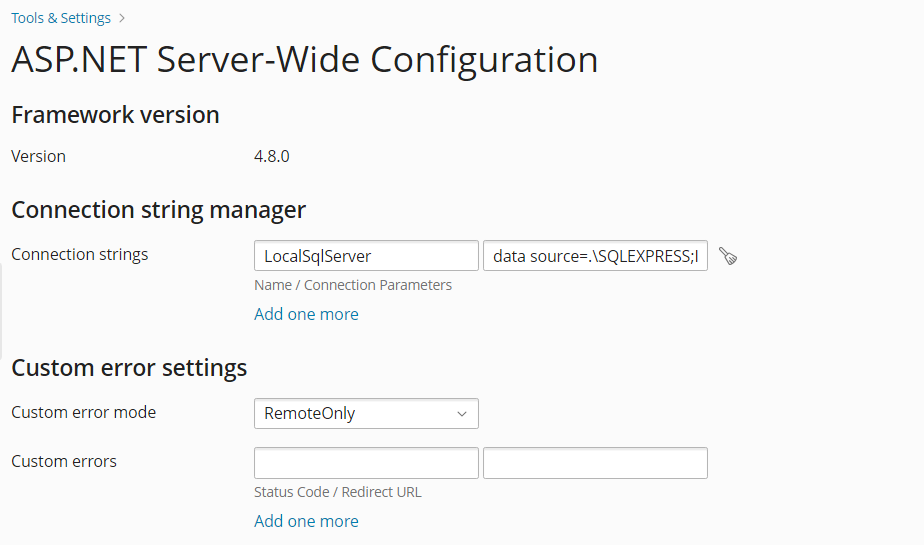(Plesk für Windows) Konfigurieren von ASP.NET¶
Inhalt
ASP.NET ist ein flexibles Framework für Tools und Technologien zur Web-Entwicklung, mit denen Sie eine Reihe von Anwendungen auf der Grundlage des ASP.NET-Frameworks bereitstellen können.
In diesem Artikel erfahren Sie, wie Sie die serverweiten ASP.NET-Einstellungen in Plesk konfigurieren.
Überblick¶
Plesk unterstützt ASP.NET 2.0 und 4.x sowie ASP.NET Core 2.1 und höher. Die meisten ASP.NET-Konfigurationseinstellungen, die in der Regel angepasst werden müssen, damit ASP.NET-Anwendungen wunschgemäß funktionieren, können in Plesk bearbeitet werden.
So konfigurieren Sie die serverweiten ASP.NET-Einstellungen:
Gehen Sie zu Tools & Einstellungen > ASP.NET-Einstellungen (unter „Anwendungen & Datenbanken“). Die Einstellungen für die verschiedenen ASP.NET-Versionen finden Sie auf den entsprechenden Tabs.
Legen Sie die Zeichenfolgen für die Datenbankverbindungsdaten für ASP.NET-Anwendungen fest, die Datenbanken verwenden:
Beim ersten Öffnen der ASP.NET-Konfigurationsseite werden Beispiele für Verbindungsparameter mit häufig verwendeten Kombinationen angezeigt. Sie können diese löschen und eigene Zeichenfolgen angeben.
Richten Sie benutzerdefinierte Fehlermeldungen ein, die von ASP.NET-Anwendungen zurückgegeben werden:
Um den Modus für die benutzerdefinierten Meldungen festzulegen, wählen Sie eine entsprechende Option im Menü „Benutzerdefinierter Fehlermodus“ aus:
- An: Benutzerdefinierte Fehlermeldungen sind aktiviert.
- Aus: Benutzerdefinierte Fehlermeldungen sind deaktiviert und es werden detaillierte Fehler angezeigt.
- Nur remote: Benutzerdefinierte Fehlermeldungen werden nur für Remoteclients und ASP.NET-Fehler für den lokalen Host gezeigt.
Wenn Sie eine benutzerdefinierte Fehlermeldung hinzufügen möchten (die angewendet wird, sofern nicht der Modus Aus ausgewählt ist), geben Sie die Werte in die Felder Benutzerdefinierte Fehler ein.
- Der Statuscode definiert den HTTP-Statuscode, der zur Umleitung auf die Fehlerseite führt.
- Die URL zur Weiterleitung definiert die Webadresse der Fehlerseite, auf der dem Client die Fehlerinformationen angezeigt werden.
Aufgrund möglicher Konflikte ist es nicht möglich, eine benutzerdefinierte Fehlermeldung mit einem bereits vorhandenen Fehlercode hinzuzufügen. Sie können jedoch die URL für den vorhandenen Code neu definieren.
Um eine benutzerdefinierte Fehlermeldung aus der Liste zu entfernen, klicken Sie auf

Konfigurieren Sie die Einstellungen für die Kompilierung:
Um die Programmiersprache zu bestimmen, die als Standard in dynamischen Kompilierungsdateien verwendet werden soll, wählen Sie einen Eintrag in der Liste „Standardsprache der Webseite“ aus.
Um die Kompilierung von Retail-Binärdateien zu aktivieren, lassen Sie das Kontrollkästchen bei „Debugging aktivieren“ leer.
Um die Kompilierung von Debug-Binärdateien zu ermöglichen, aktivieren Sie das Kontrollkästchen „Debugging aktivieren“. In diesem Fall wird in einer Meldung auf einer Diagnoseseite angezeigt, in welchen Quellcodefragmenten der Fehler enthalten ist.
Bemerkung
Beim Ausführen von Anwendungen im Debugmodus wird mehr Speicher und/oder Leistung benötigt. Es wird empfohlen, das Debugging nur während der Testphase einer Anwendung zu verwenden und es vor dem Bereitstellen der Anwendung in ein Produktionsszenario zu deaktivieren.
Konfigurieren Sie die Kodierungseinstellungen für ASP.NET-Anwendungen:
- Um für alle eingehenden Abfragen die Übernahme des Zeichensatzes festzulegen, geben Sie einen Kodierungswert in das Feld „Anfragenkodierung“ ein (der Standardwert ist „utf-8“).
- Um für alle Antworten die Übernahme des Zeichensatzes festzulegen, geben Sie einen Kodierungswert in das Feld „Antwortkodierung“ ein (der Standardwert ist „utf-8“).
- Um eine Kodierung festzulegen, die als Standard für die Analyse von
.aspx-,.asmx-und.asax-Dateien verwendet werden soll, geben Sie einen Kodierungswert in das Feld „Dateikodierung“ ein (der Standardwert ist „Windows-1252“). - Um eine Sprache festzulegen, die standardmäßig für die Verarbeitung eingehender Webabfragen verwendet werden soll, wählen Sie das entsprechende Element in der Liste „Sprache“ aus.
- Um eine Sprache festzulegen, die standardmäßig für die Verarbeitung von Suchen nach einer gebietsschemaabhängigen Ressource verwendet werden soll, wählen Sie das entsprechende Element in der Liste „UI-Sprache“ aus.
Legen Sie eine Sicherheitsstufe für den Codezugriff für ASP.NET-Anwendungen fest:
Die CAS-Vertrauensstufe ist eine Auswahl von Einschränkungen, die auf eine Anwendung angewendet werden. Beispielsweise beschränkt eine niedrige Vertrauensstufe die Netzwerkrechte einer Anwendung (wie das Senden von E-Mails etc.), während eine volle Vertrauensstufe jegliche Einschränkungen entfernt.
Wenn Sie die Änderung der CAS-Vertrauensstufe für Websites zulassen wollen, müssen Sie das Kontrollkästchen bei „Änderung der CAS-Vertrauensstufe für einzelne Websites zulassen“ aktivieren. Sollten Sie das Kontrollkästchen nicht aktivieren, verwenden Websites die serverweite Einstellung. Und bei aktiviertem Kästchen kann jede Website ihre eigene CAS-Vertrauensstufe besitzen, die in den Hosting-Einstellungen der Website angegeben ist.
Bemerkung
Wenn einer Assembly eine zu niedrige Vertrauensstufe zugewiesen wird, funktioniert sie nicht korrekt. Weitere Informationen zu den Berechtigungsstufen finden Sie unter https://msdn.microsoft.com/de-de/library/Aa302425
Legen Sie die Clientsitzungsparameter im Feld „Sitzungseinstellungen“ fest:
- Um den Standardauthentifizierungsmodus für Anwendungen einzurichten, wählen Sie das entsprechende Element in der Liste „Authentifizierungsmodus“ aus. Wenn eine Form der IIS-Authentifizierung verwendet wird, muss der Authentifizierungsmodus „Windows“ ausgewählt werden.
- Um einzurichten, wie lange eine Sitzung im Leerlauf bleiben kann, bevor sie abgebrochen wird, geben Sie die entsprechende Anzahl an Minuten in das Feld „Sitzungstimeout“ ein.
Klicken Sie auf Speichern, um alle Änderungen zu übernehmen.
Bemerkung
Plesk unterstützt separate Konfigurationen für verschiedene Versionen von .NET Framework.
Bemerkung
Wenn Sie ASP.NET Core-Webanwendungen verwenden möchten, wählen Sie bei der Installation von Plesk die Komponente Microsoft ASP.NET Core aus. Anschließend können Sie Ihre ASP.NET Core-Anwendung auf Ihre Website hochladen und verwenden. In diesem Fall empfehlen wir, die Unterstützung von ASP.NET für Ihre Domain zu deaktivieren, um Serverressourcen einzusparen. Gehen Sie dazu zu Websites & Domains > suchen Sie die Domain, auf der Ihre Anwendung gehostet wird > öffnen Sie den Tab Hosting und DNS > Hosting und heben Sie die Auswahl der Option Microsoft ASP.NET auf.